
口座開設が終わったよ!
さっそくビットコインを買ってみたいけどどうすればいいの?
とりあえずちょっとだけやりたいんだけど……



少額でお試し!ということであれば、販売所が簡単です。
まだ口座開設をしていない方はこちらからどうぞ。


口座開設が終わったら、さっそくビットコインを買ってみたいですよね。
手数料的には取引所がいいですが、さくっとすぐに買える販売所でちょっとお試ししてみましょう!
販売所は500円からビットコインが購入できます。
ビットコイン購入はたったの2STEPです。
- 日本円をコインチェックに入金する。
- 入金した日本円でビットコインを購入する。
さっそくやってみましょう!
STEP1:日本円をコインチェックに入金する
コインチェックに日本円を入金しておかないと、ビットコインを購入することができません。
アプリをひらき、ウォレットをおします。
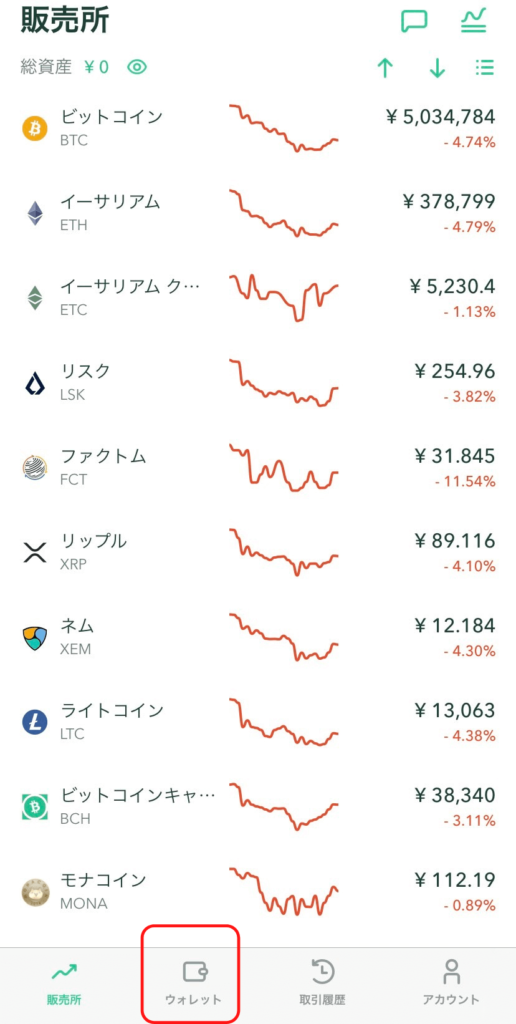
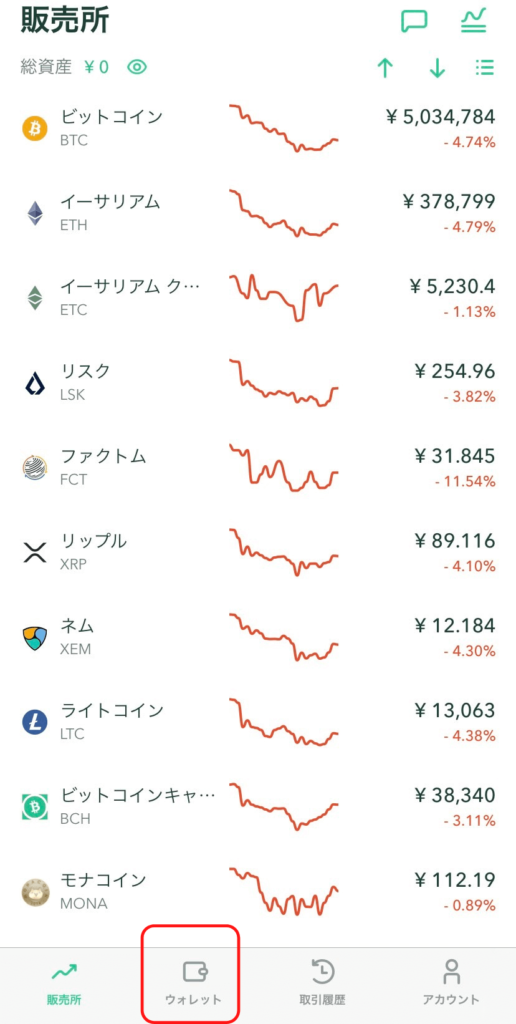
入金をおします。
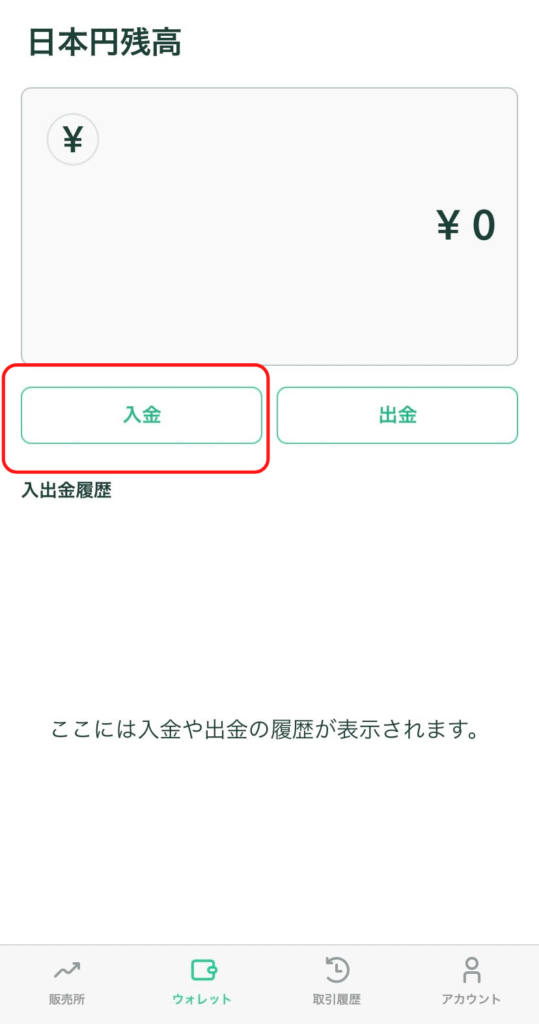
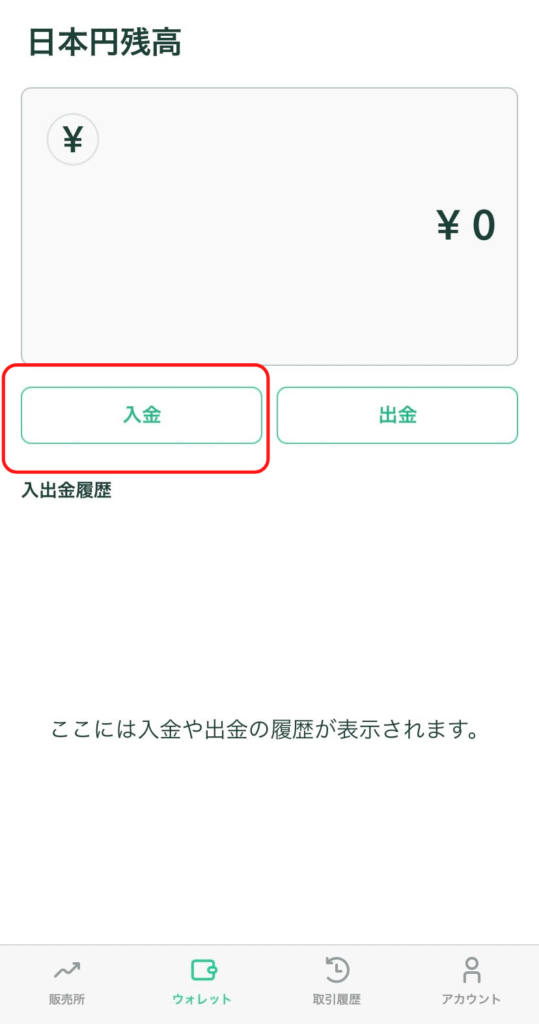
日本円をおします。
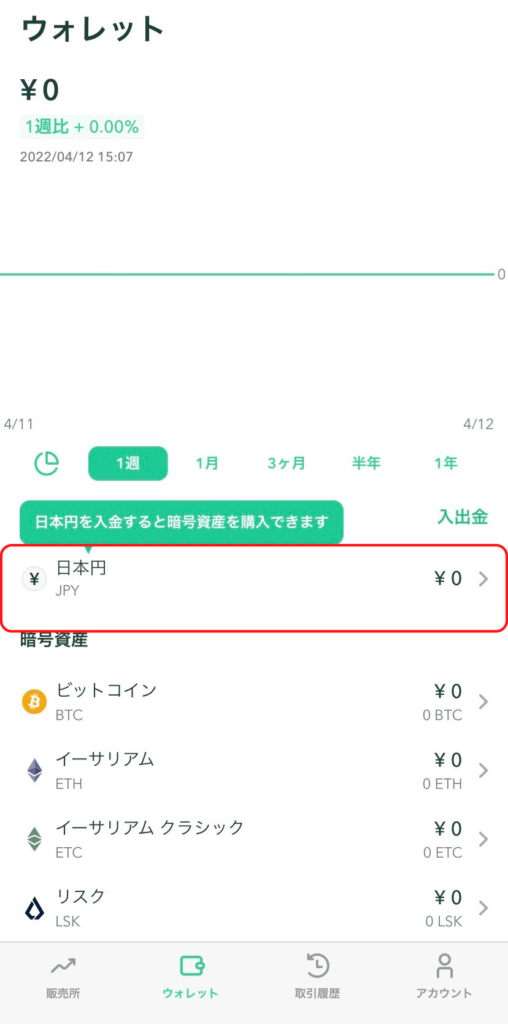
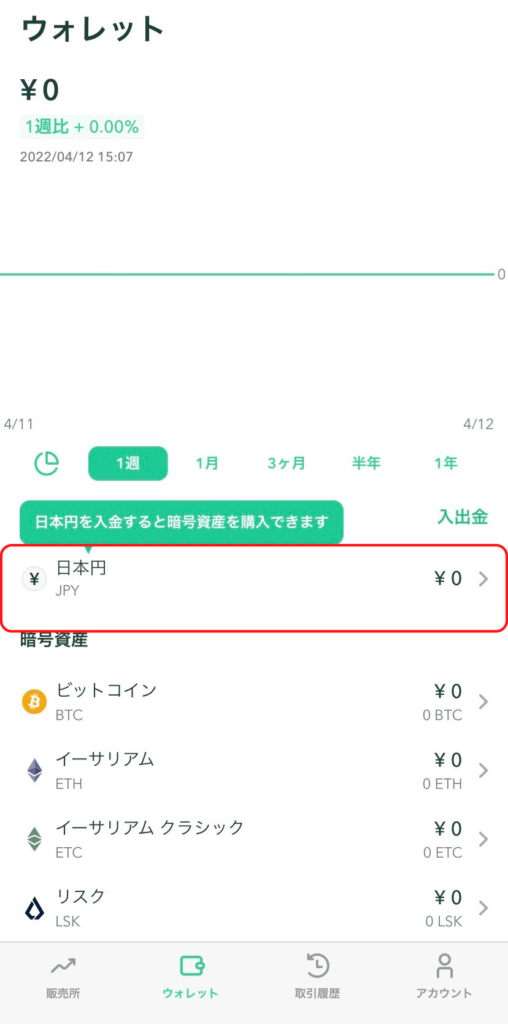
入金方法を選びます。手数料を考えると銀行入金の一択です。
わたしは住信SBIネット銀行を愛用しているので、そこから振込ました。
GMOあおぞらネット銀行・住信SBIネット銀行をもってない方はネット銀行の無料枠をしましょう。
コンビニ入金・クイック入金は770円~なので、手数料もったいないですよ!
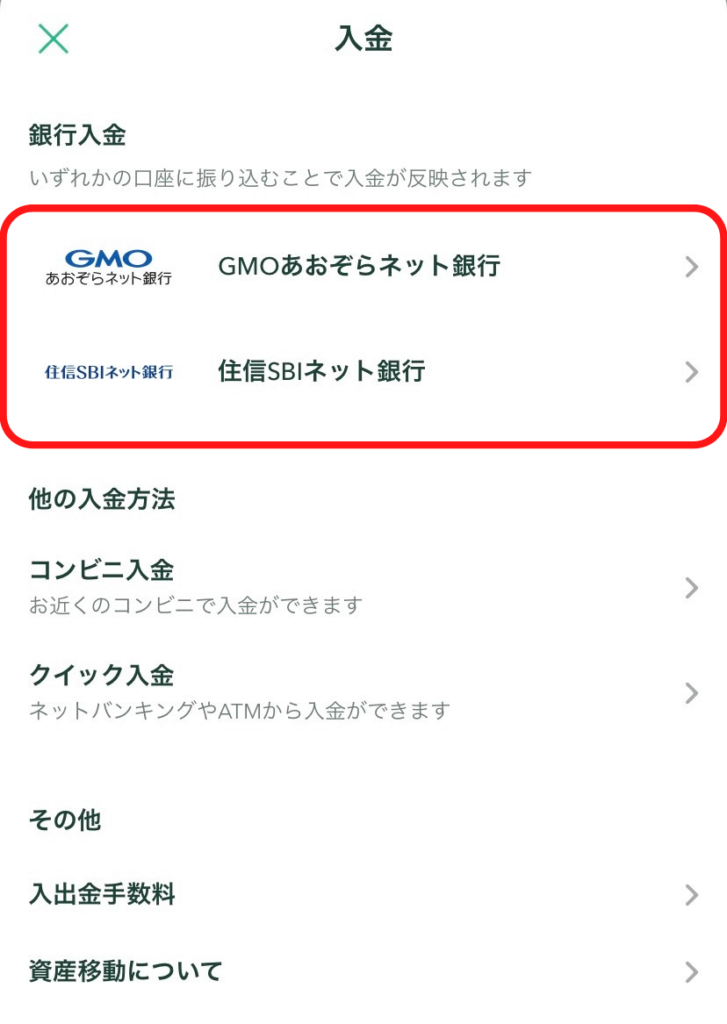
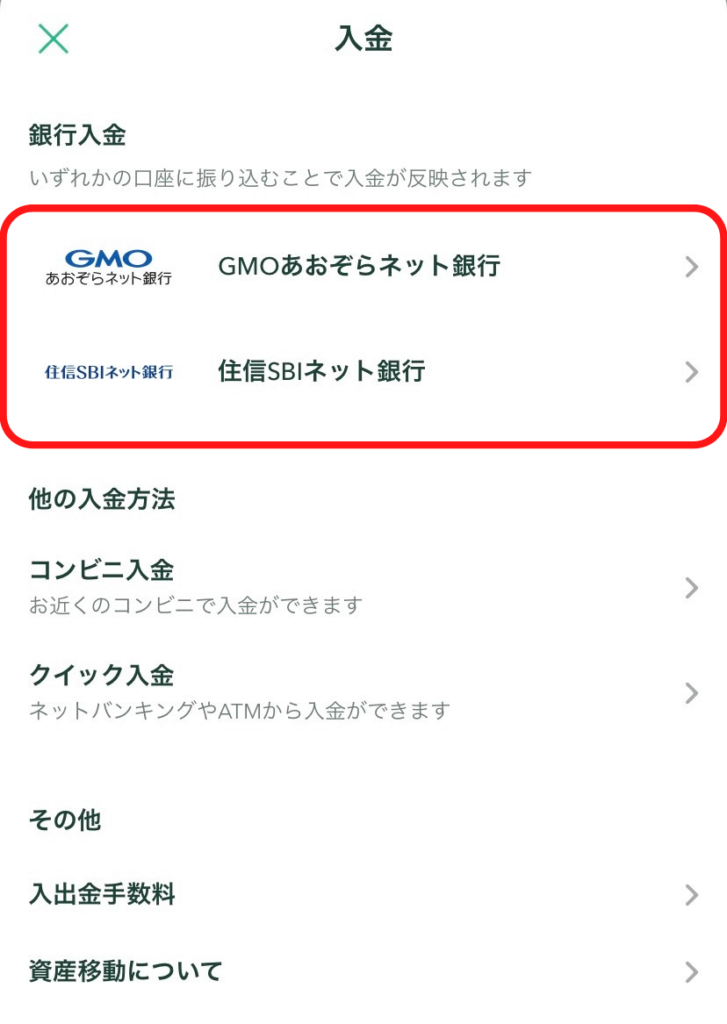
振込情報が表示されました。
こちらの口座に入金します。
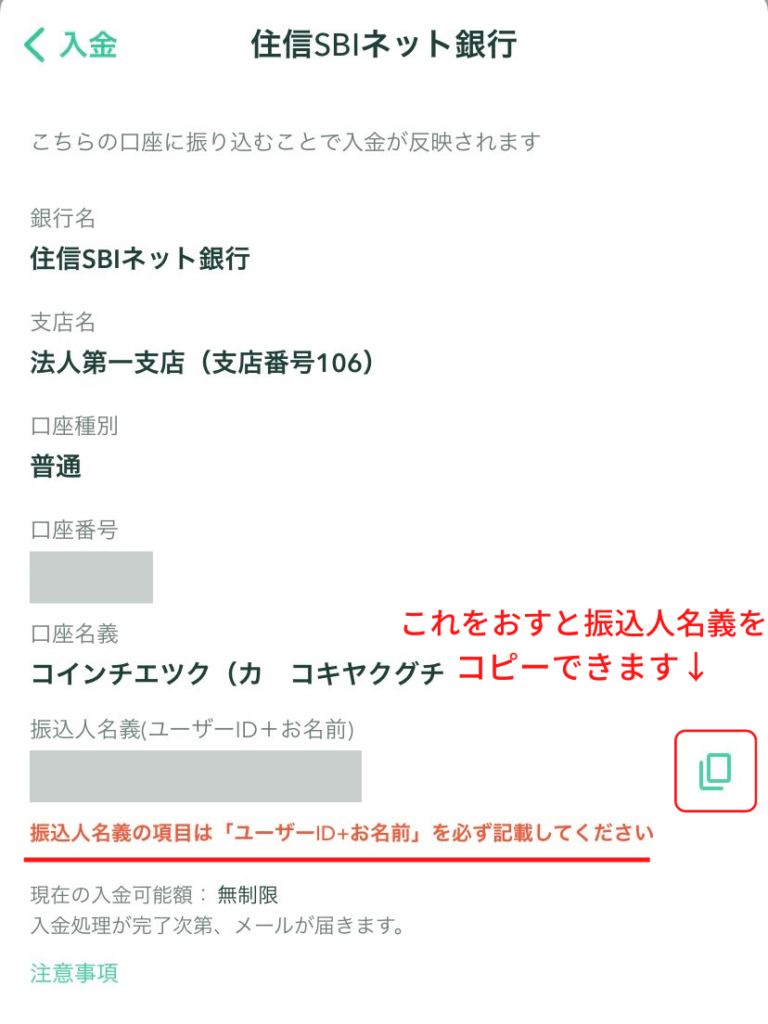
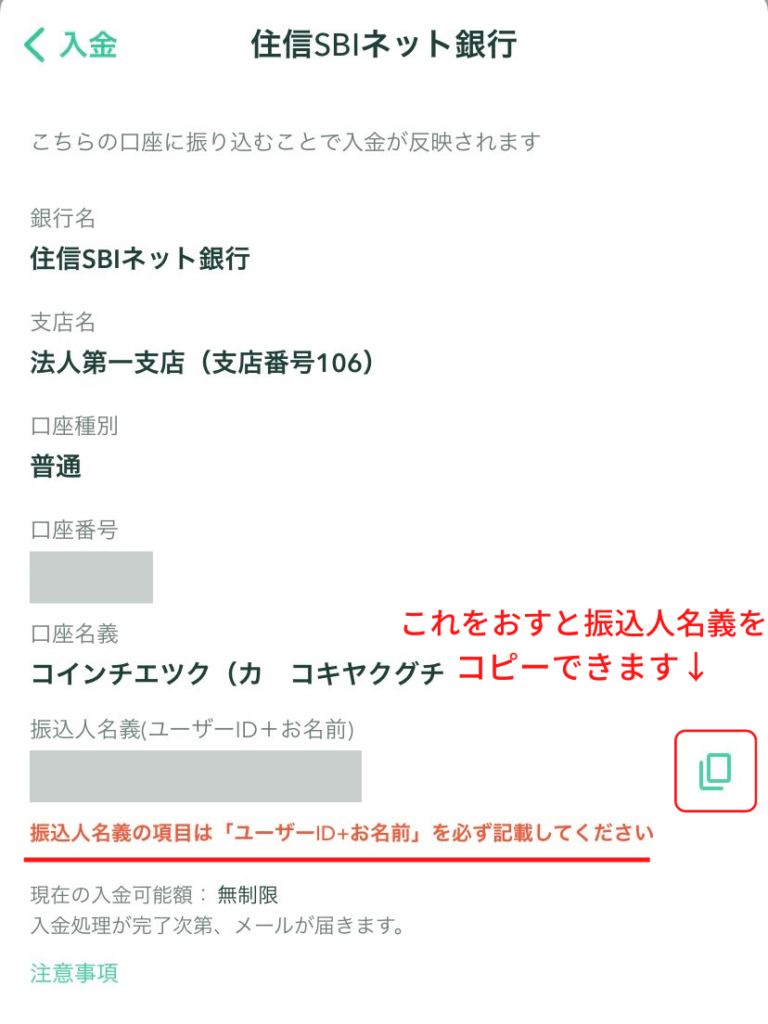
住信SBIネット銀行の場合、振込人名義はユーザーID+お名前です。
これを忘れるとすぐに入金が反映しないので注意しましょう。
住信SBIネット銀行のアプリを使って指定の口座への振り込みをしました。
(それぞれの銀行口座から手続きしてください)
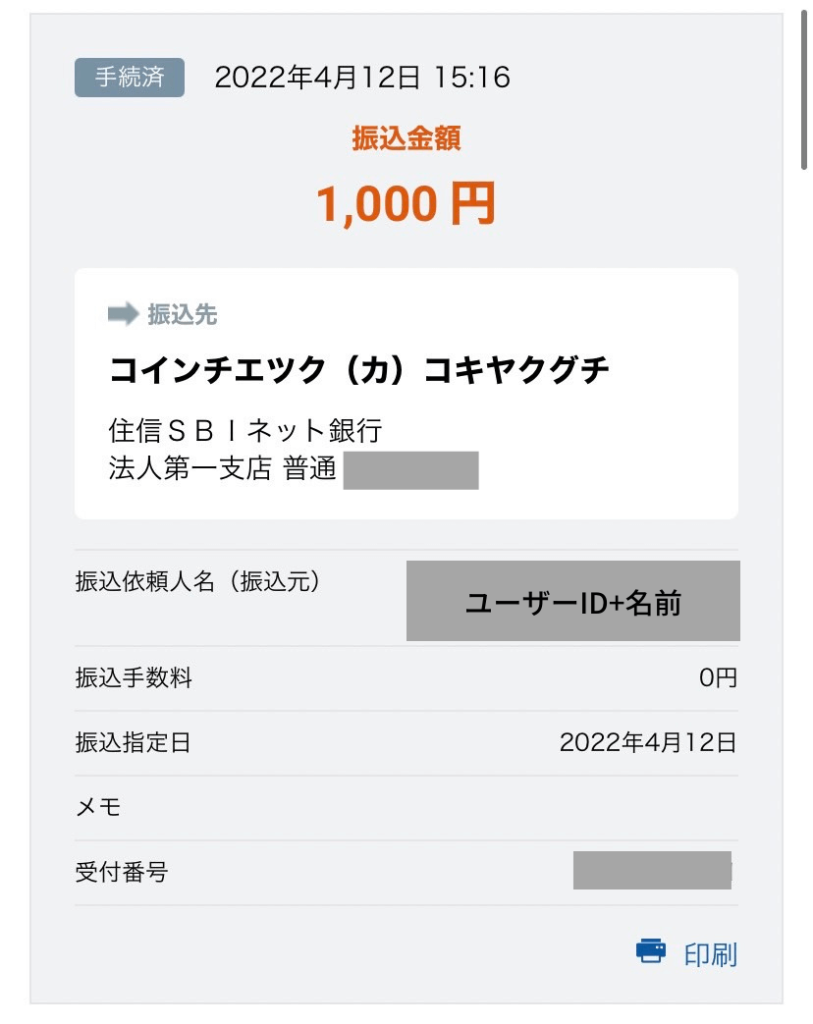
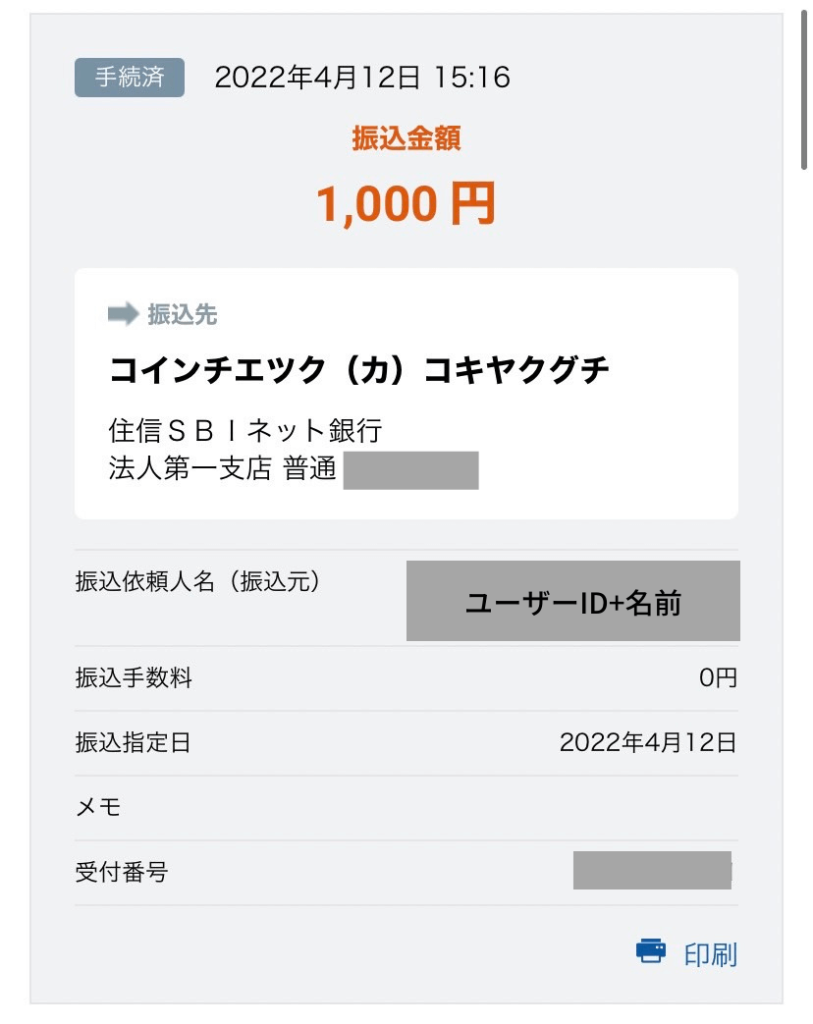
今回は10分後に入金が反映しました。
通知を許可しているとバナーでもお知らせがきます。
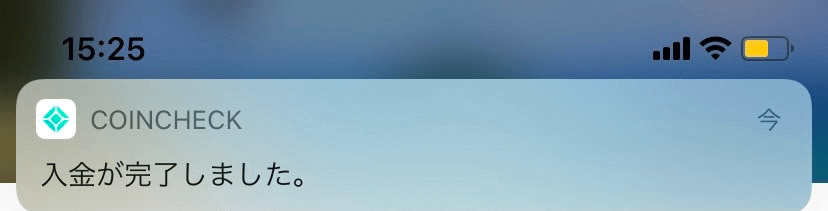
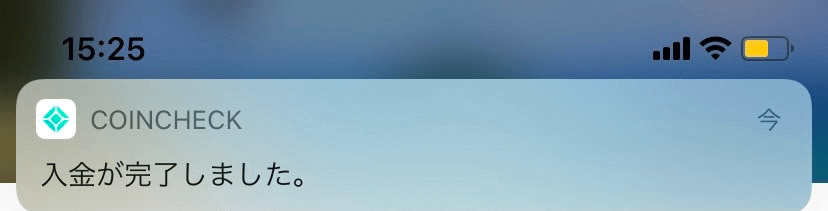
入金が反映しました。
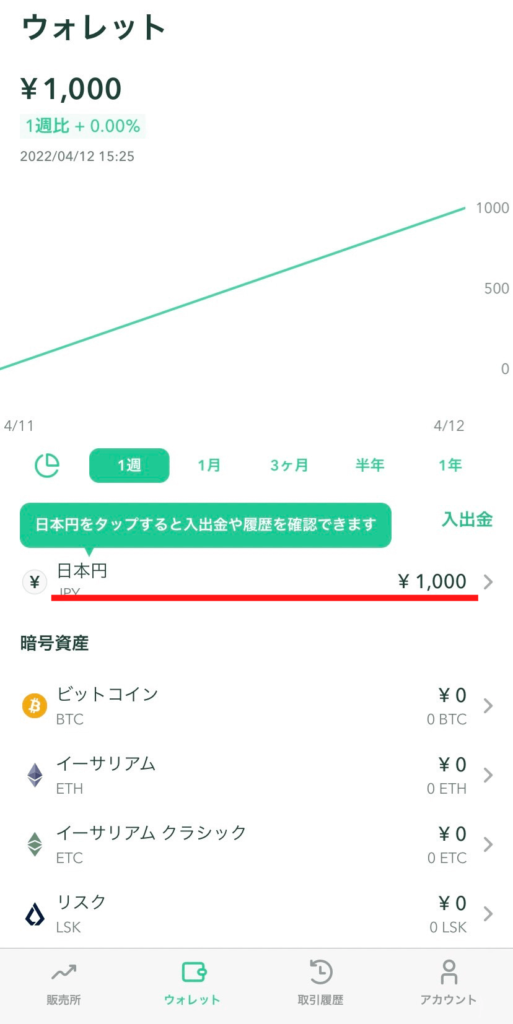
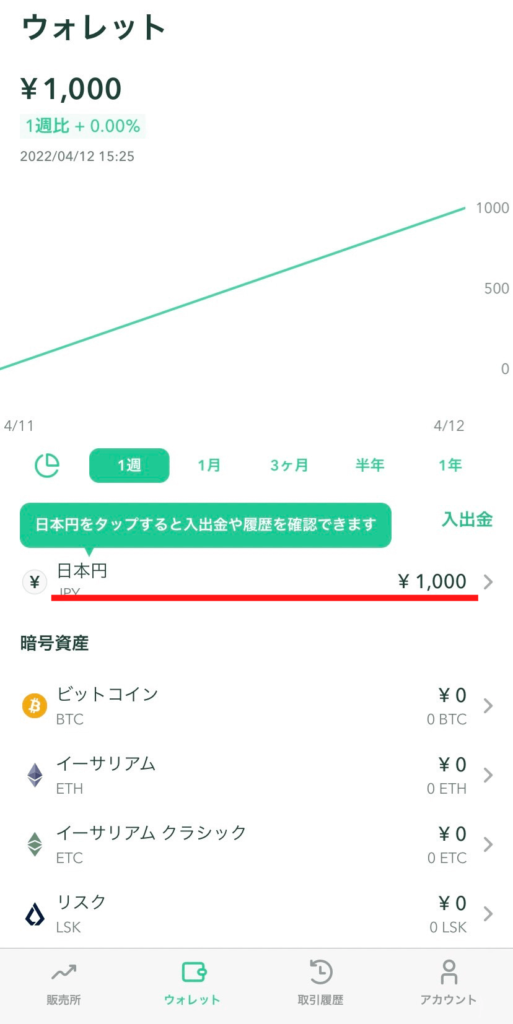
STEP2:販売所でビットコインを購入する
日本円の入金ができたら、ビットコインを購入しましょう!
①販売所→②購入をおします。
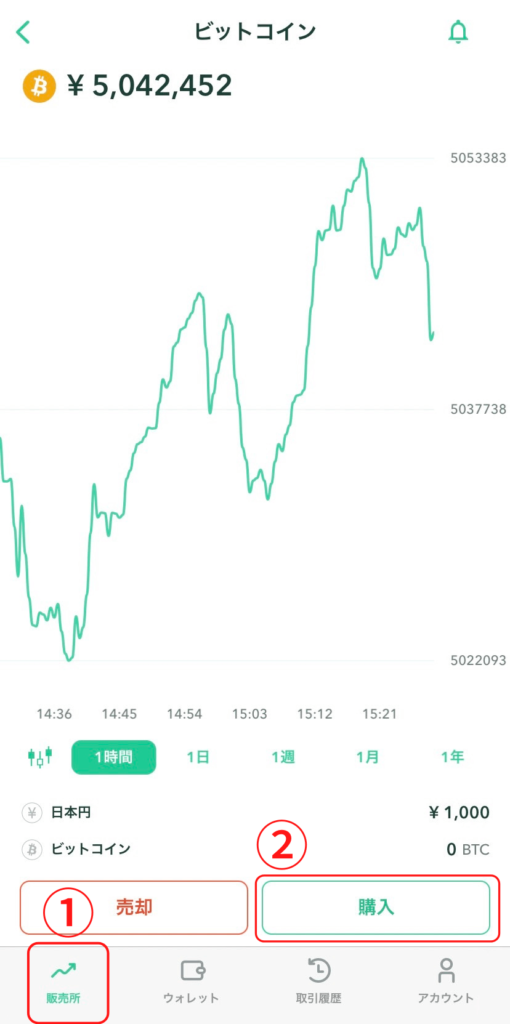
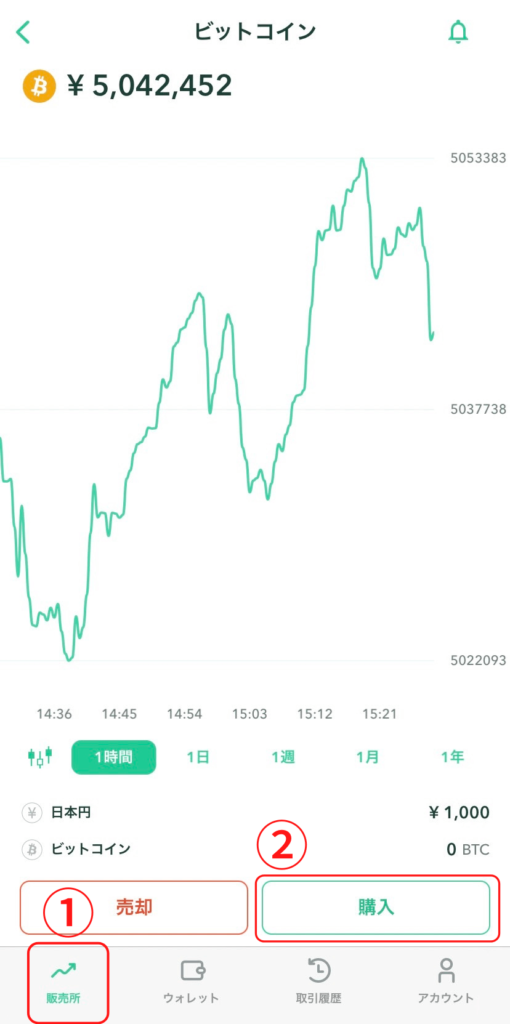
①日本円でいくら購入するかを入力し、②「日本円でビットコインを購入」をおします。
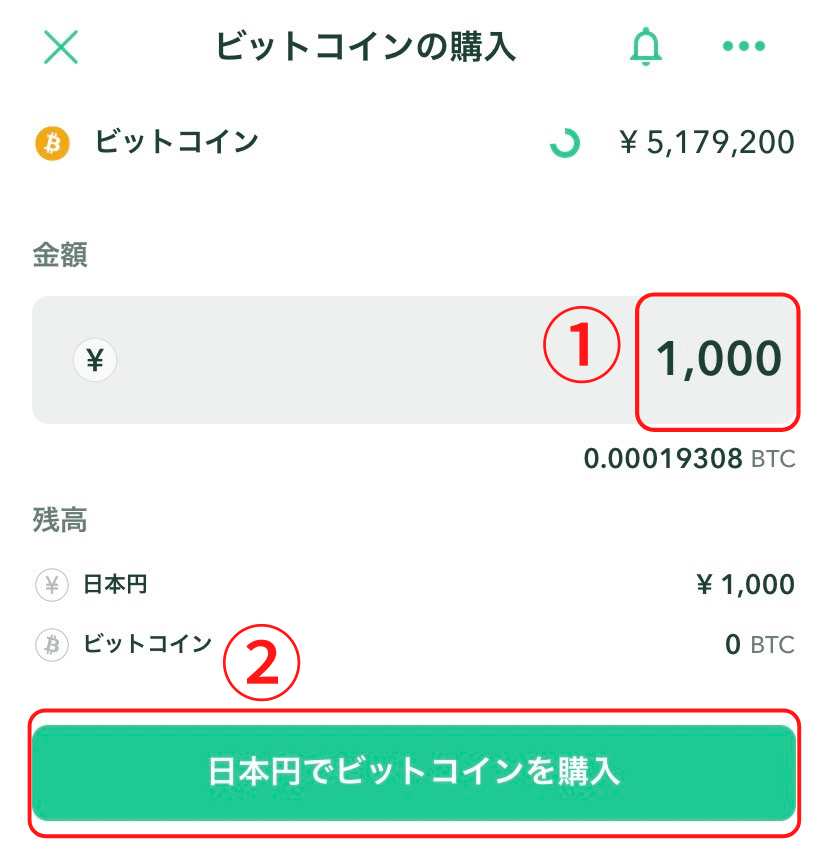
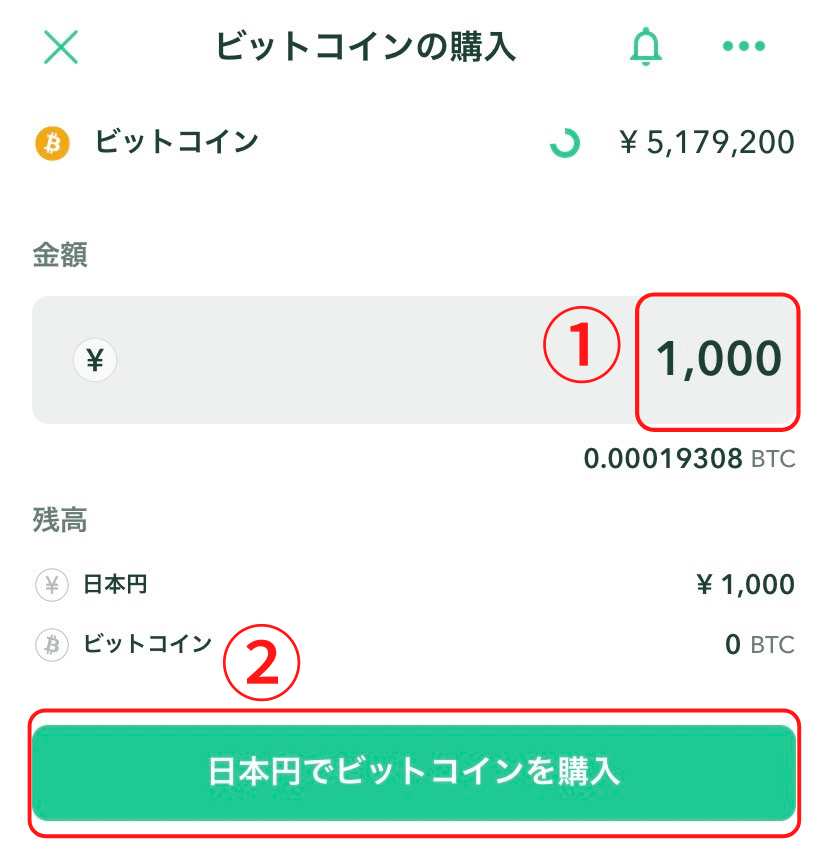
確認メッセージがでるので、購入をおします。
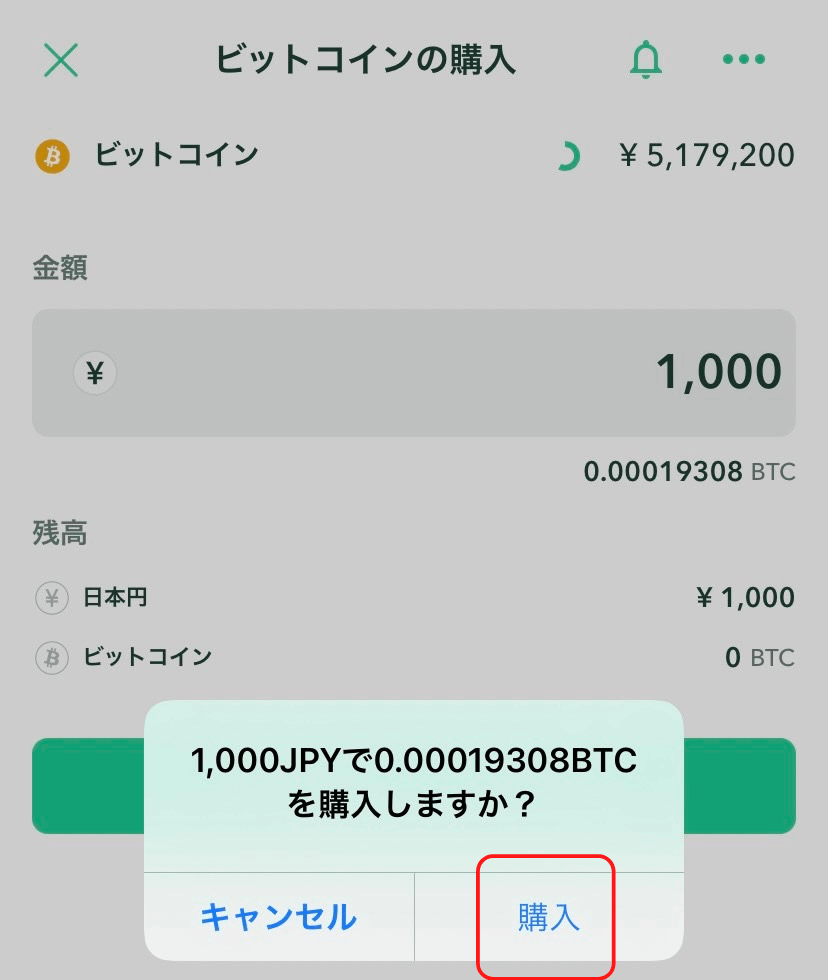
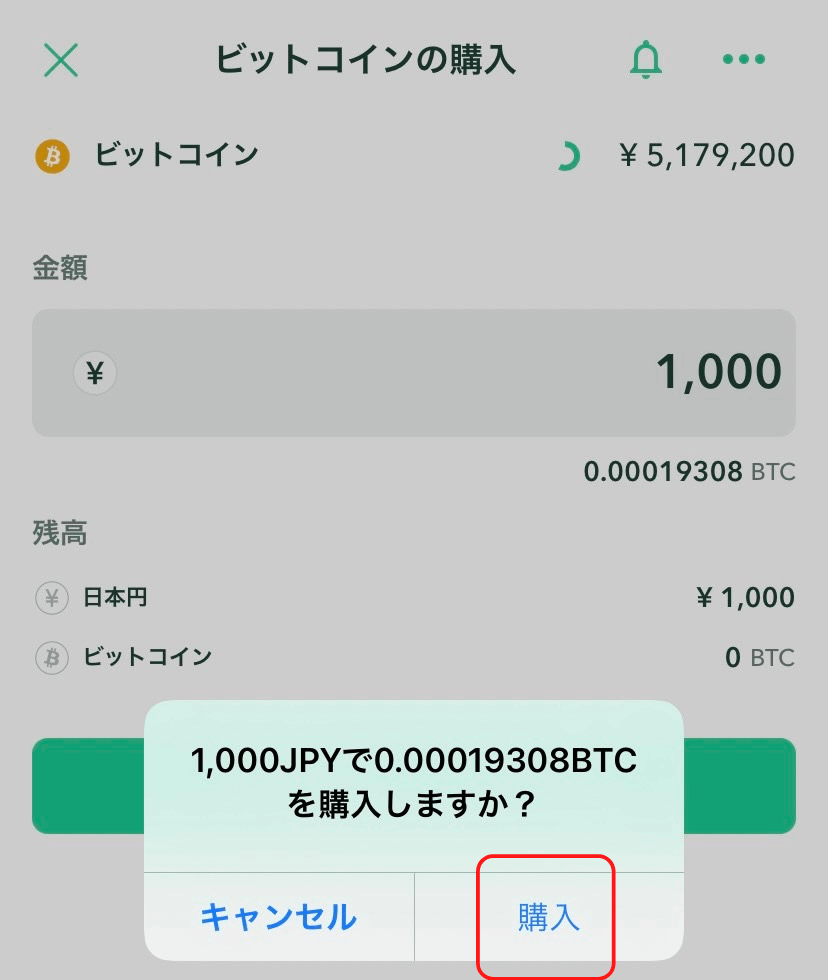
ビットコインの購入できました。
赤線部分を見ると、ビットコインが購入できていることがわかりますね。
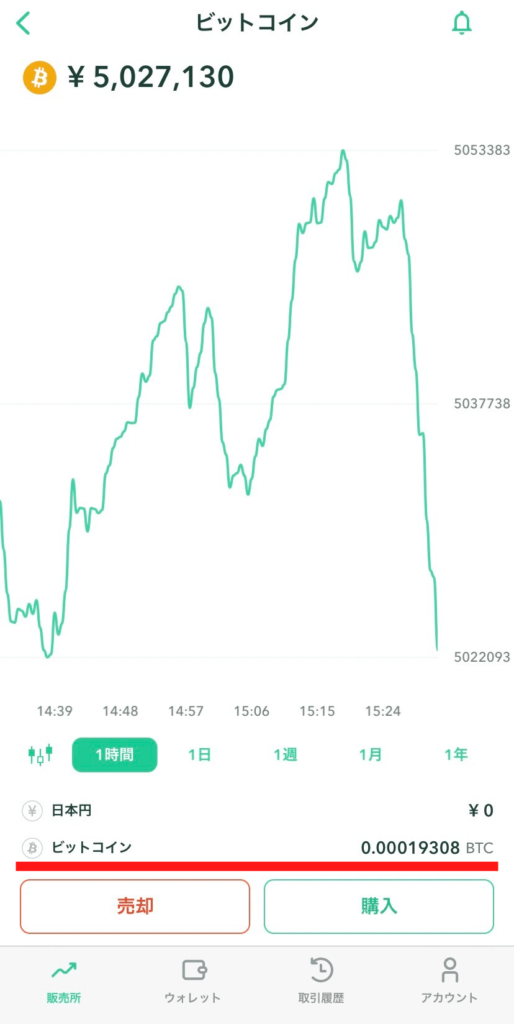
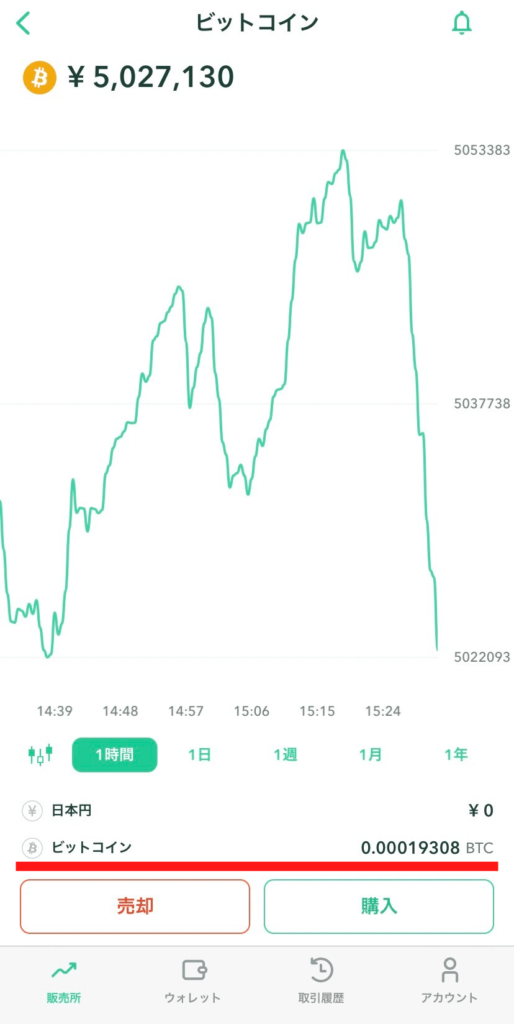
ビットコインデビューできました!
ビットコインの購入おつかれさまでした。
購入所では本当にすぐにビットコインが購入できます。
この記事で最初からやってみると、15分程度で購入できるのではないでしょうか。
取引所での購入・coincheckつみたてを利用するなど、ビットコインの購入方法はさまざまです。





楽しいビットコイン生活を一緒に送りましょう!
初心者はいつ売るかを考えるより、少額を持ったまま値動きを楽しむのがおすすめですよ!








コメント